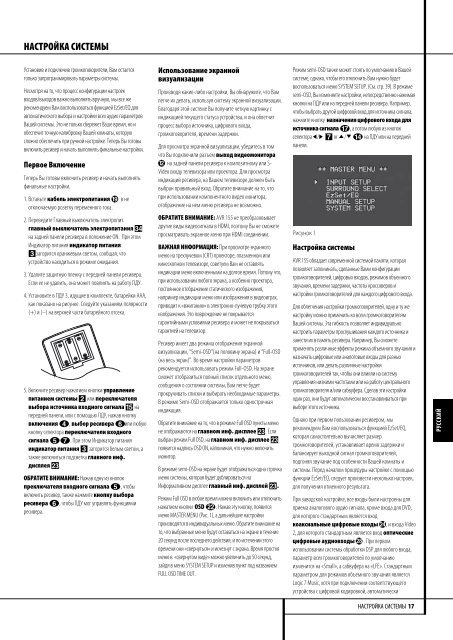Create successful ePaper yourself
Turn your PDF publications into a flip-book with our unique Google optimized e-Paper software.
НАСТРОЙКА СИСТЕМЫ<br />
Установив и подключив громкоговорители, Вам остается<br />
только запрограммировать параметры системы.<br />
Несмотря на то, что процесс конфигурации настроек<br />
входов/выходов важно выполнять вручную, мы все же<br />
рекомендуем Вам воспользоваться функцией EzSet/EQ для<br />
автоматического выбора и настройки всех аудио параметров<br />
Вашей системы. Это не только сбережет Ваше время, но и<br />
обеспечит точную калибровку Вашей комнаты, которую<br />
сложно обеспечить при ручной настройке. Теперь Вы готовы<br />
включить ресивер и начать выполнять финальные настройки.<br />
Первое Включение<br />
Теперь Вы готовы включить ресивер и начать выполнять<br />
финальные настройки.<br />
1. Вставьте кабель электропитания в не<br />
отключаемую розетку переменного тока.<br />
2. Переведите Главный выключатель электропит.<br />
главный выключатель электропитания <br />
на задней панели ресивера в положение ON. При этом<br />
Индикатор питания индикатор питания<br />
3загорится оранжевым светом, сообщая, что<br />
устройство находиться в режиме ожидания.<br />
3. Удалите защитную пленку с передней панели ресивера.<br />
Если ее не удалить, она может повлиять на работу ПДУ.<br />
4. Установите в ПДУ 3, идущие в комплекте, батарейки AAA,<br />
как показано на рисунке. Следуйте указаниям полярности<br />
(+) и (–) на верхней части батарейного отсека.<br />
5. Включите ресивер нажатием кнопки управление<br />
питанием системы 2 или переключателя<br />
выбора источника входного сигнала % на<br />
передней панели, или с помощью ПДУ, нажав кнопку<br />
включения 3, выбор ресивера 5или любую<br />
кнопку селектора переключатели входного<br />
сигнала 46. При этом Индикатор питания<br />
индикатор питания 3 загорится белым светом, а<br />
также включиться подсветка главного инф.<br />
дисплея Ò.<br />
ОБРАТИТЕ ВНИМАНИЕ: Нажав одну из кнопок<br />
преключателя входного сигнала 4, чтобы<br />
включить ресивер, также нажмите кнопку выбора<br />
ресивера 5, чтобы ПДУ мог управлять функциями<br />
ресивера.<br />
Использование экранной<br />
визуализации<br />
Производя какие-либо настройки, Вы обнаружите, что Вам<br />
легче их делать, используя систему экранной визуализации.<br />
Благодаря этой системе Вы получите четкую картинку с<br />
индикацией текущего статуса устройства, и она облегчит<br />
процесс выбора источника, цифрового входа,<br />
громкоговорителя, времени задержки.<br />
Для просмотра экранной визуализации, убедитесь в том<br />
что Вы подключили разъем выход видеомонитора<br />
на задней панели ресивера к композитному или S-<br />
Video входу телевизора или проектора. Для просмотра<br />
индикаций ресивера, на Вашем телевизоре должен быть<br />
выбран правильный вход. Обратите внимание на то, что<br />
при использовании компонентного видео монитора,<br />
отображение на нем меню ресивера не возможно.<br />
ОБРАТИТЕ ВНИМАНИЕ: <strong>AVR</strong> <strong>155</strong> не преобразовывает<br />
другие виды видеосигнала в HDMI, поэтому Вы не сможете<br />
просматривать экранное меню при HDMI соединении.<br />
ВАЖНАЯ ИНФОРМАЦИЯ: При просмотре экранного<br />
меню на трехлучевом (CRT) проекторе, плазменном или<br />
кинескопном телевизоре, советуем Вам не оставлять<br />
индикации меню включенными на долгое время. Потому что,<br />
при использовании любого экрана, а особенно проектора,<br />
постоянное отображение статического изображения,<br />
например индикации меню или изображения в видеоиграх,<br />
приводит к «вжиганию» в электронно-лучевую трубку этого<br />
изображения. Это повреждение не покрывается<br />
гарантийными условиями ресивера и может не покрываться<br />
гарантией на телевизор.<br />
Ресивер имеет два режима отображения экранной<br />
визуализации, “Semi-OSD”(на половину экрана) и “Full-OSD<br />
(на весь экран)”. Во время настройки параметров<br />
рекомендуется использовать режим Full-OSD. На экране<br />
сможет отобразиться полный список отдельного меню,<br />
сообщения о состоянии системы, Вам легче будет<br />
прокручивать списки и выбирать необходимые параметры.<br />
В режиме Semi-OSD отображается только однострочная<br />
индикация.<br />
Обратите внимание на то, что в режиме Full OSD пункты меню<br />
не отображаются на главном инф. дисплее Ò. Если<br />
выбран режим Full OSD, на главном инф. дисплее Ò<br />
появится надпись OSD ON, напоминая, что нужно включить<br />
монитор.<br />
В режиме semi-OSD на экране будет отображаться одна строчка<br />
меню системы, которая будет дублироваться на<br />
Информативном дисплее главный инф. дисплей Ò.<br />
Режим Full OSD в любое время можно включить или отключить<br />
нажатием кнопки OSD L. Нажав эту кнопку, появится<br />
меню MASTER MENU (Рис. 1), а дальнейшие настройки<br />
производятся в индивидуальных меню. Обратите внимание на<br />
то, что выбранные меню будут оставаться на экране в течение<br />
20 секунд после последнего действия, и по истечении этого<br />
времени они «свернуться» и исчезнут с экрана. Время простоя<br />
меню в «свернутом виде» можно увеличить до 50 секунд,<br />
зайдя в меню SYSTEM SETUP и изменив пункт под названием<br />
FULL OSD TIME OUT.<br />
Режим semi-OSD также может стоять по умолчанию в Вашей<br />
системе, однако, чтобы его отключить Вам нужно будет<br />
воспользоваться меню SYSTEM SETUP. (См. стр. 39). В режиме<br />
semi-OSD, Вы изменяете настройки, непосредственно нажимая<br />
кнопки на ПДУ или на передней панели ресивера. Например,<br />
чтобы выбрать другой цифровой вход для источника сигнала,<br />
нажмите кнопку назначения цифрового входа для<br />
источника сигнала G, а потом любую из кнопок<br />
селектора M/N 7 or K/L D на ПДУ или на передней<br />
панели.<br />
Рисунок 1<br />
Настройка системы<br />
<strong>AVR</strong> <strong>155</strong> обладает современной системой памяти, которая<br />
позволяет запоминать, сделанные Вами конфигурации<br />
громкоговорителей, цифровых входов, режимов объемного<br />
звучания, времени задержки, частоты кроссоверов и<br />
настройки громкоговорителей для каждого цифрового входа.<br />
Для облегчения настройки громкоговорителей, одну и ту же<br />
настройку можно применить ко всем громкоговорителям<br />
Вашей системы. Эта гибкость позволяет индивидуально<br />
настроить параметры прослушивания каждого источника и<br />
занести их в память ресивера. Например, Вы сможете<br />
применять различные эффекты режима объемного звучания и<br />
назначать цифровые или аналоговые входы для разных<br />
источников, или делать различные настройки<br />
громкоговорителей так, чтобы они влияли на систему<br />
управления низкими частотами или на работу центрального<br />
громкоговорителя и/или сабвуфера. Сделав эти настройки<br />
один раз, они будут автоматически восстанавливаться при<br />
выборе этого источника.<br />
Однако при первом пользовании ресивером, мы<br />
рекомендуем Вам воспользоваться функцией EzSet/EQ,<br />
которая самостоятельно вычисляет размер<br />
громкоговорителей, устанавливает время задержки и<br />
балансирует выходной сигнал громкоговорителей,<br />
подгоняя звучание под особенности Вашей комнаты и<br />
системы. Перед началом процедуры настройке с помощью<br />
функции EzSet/EQ, следует произвести несколько настроек,<br />
для получения отменного результата.<br />
При заводской настройке, все входы были настроены для<br />
приема аналогового аудио сигнала, кроме входа для DVD,<br />
для которого стандартным является вход<br />
коаксиальные цифровые входы , и входа Video<br />
2, для которого стандартным является вход оптические<br />
цифровые аудиовходы . При первом<br />
использовании системы обработки DSP для любого входа,<br />
параметр всех громкоговорителей по умолчанию<br />
изменится на «Small», а сабвуфера на «LFE». Стандартным<br />
параметром для режимов объемного звучания является<br />
Logic 7 Music, хотя при подключении соответствующего<br />
устройства с цифровой кодировкой, автоматически<br />
РУССКИЙ<br />
НАСТРОЙКА СИСТЕМЫ 17